Cara mengaktifkan atau menonaktifkan Tanda Terima Baca untuk Pesan Langsung Twitter
Jika Anda ingin mengaktifkan atau menonaktifkan Tanda Terima Baca untuk Pesan Langsung Twitter(Read Receipts for Twitter Direct Messages) , inilah yang harus Anda lakukan. Twitter menawarkan fitur ini seperti beberapa situs dan aplikasi lain. Anda harus membuat atau menghapus centang dari kotak centang yang menunjukkan opsi yang sesuai.

Twitter memperkenalkan fasilitas pesan langsung sejak lama. Jika Anda menggunakan fitur ini untuk berkomunikasi dengan orang lain, Anda mungkin telah memperhatikan "centang biru" saat mengobrol dengan orang lain. Seperti WhatsApp , centang biru menunjukkan hal yang sama – penerima telah membaca atau melihat pesan Anda. Demikian pula, jika Anda membaca pesan seseorang, orang itu juga bisa mendapatkan centang biru. Pengaturan default Twitter melakukannya secara otomatis. Namun, jika Anda ingin menonaktifkan tanda terima baca di Twitter seperti yang dapat Anda lakukan di Outlook , inilah yang harus Anda lakukan.
Apa yang terjadi ketika Anda menonaktifkan tanda terima baca pesan langsung Twitter?
- Pengirim pesan tidak dapat menemukan tanda centang biru meskipun Anda membaca atau melihat pesan mereka di situs resmi Twitter .
- Anda tidak dapat menemukan centang biru ketika seseorang membaca pesan Anda.
Jika Anda setuju dengan poin kedua, Anda dapat melanjutkan dan membuat perubahan seperti yang dikatakan di sini.
Mengaktifkan atau menonaktifkan Tanda Terima Baca(Read Receipt) untuk Pesan Langsung Twitter(Twitter Direct Messages)
Untuk mengaktifkan atau menonaktifkan tanda terima baca untuk pesan langsung Twitter , ikuti langkah-langkah berikut-(Twitter)
- Buka situs Twitter.
- Masukkan nama pengguna dan kata sandi Anda untuk masuk.
- Klik tombol Lainnya(More) .
- Pilih opsi Pengaturan dan privasi(Settings and privacy) dari daftar.
- Beralih ke tab Privasi dan keamanan .(Privacy and safety)
- Cari tahu opsi Tampilkan tanda terima telah dibaca .(Show read receipts)
- Hapus centang untuk menonaktifkan tanda terima telah dibaca.
Mari kita periksa langkah-langkah ini secara rinci.
Pertama, buka situs resmi Twitter dan masukkan kredensial login Anda untuk masuk ke akun Anda. Setelah selesai, klik tombol Lainnya(More ) di sisi kiri Anda, dan pilih Pengaturan dan privasi(Settings and privacy ) dari daftar. Kemudian, alihkan ke tab Privasi dan keamanan(Privacy and safety ) dari tab Akun(Account ) .
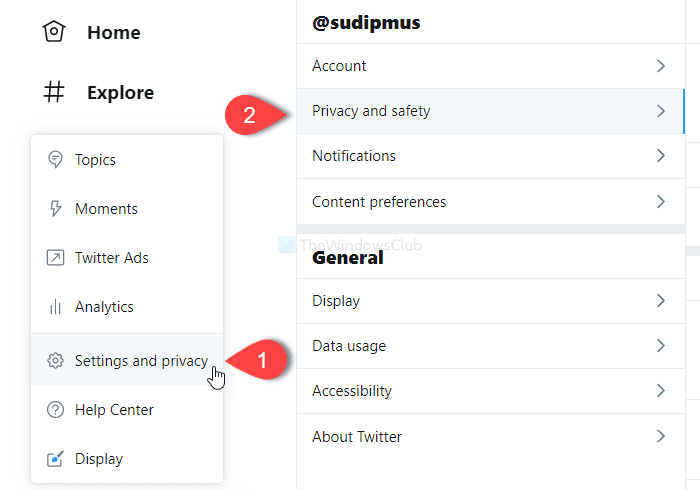
Di sisi kanan Anda, temukan judul Direct Message(Direct Messages) . Di bawah judul ini, temukan opsi Tampilkan tanda terima baca .(Show read receipts)
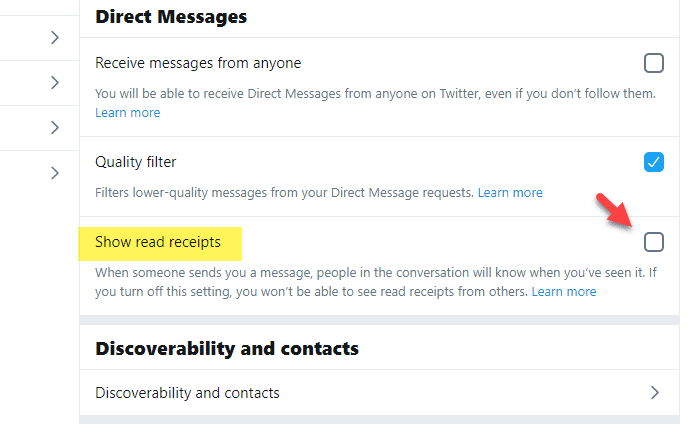
Hapus centang dari cek untuk menonaktifkan tanda terima telah dibaca. Demikian pula, jika Anda mencentang, tanda terima baca akan diaktifkan.
Catatan:(Note:) Meskipun Anda menggunakan aplikasi Twitter untuk Windows 10 , Anda dapat mengikuti langkah-langkah yang sama karena antarmuka pengguna juga sama.
Itu saja! Semoga membantu.
Baca selanjutnya(Read next) : Cara mengontrol siapa yang dapat membalas Tweet Anda di Twitter(How to control who can reply to your Tweet on Twitter)
Related posts
Cara Minta Read Receipts di Microsoft Outlook
9 Ways ke Fix Instagram Direct Messages tidak berfungsi (DMs tidak berfungsi)
Cara Kirim Direct Messages di Instagram
Tandai semua Pesan Gmail Anda sebagai "Baca" di One Go
Cara Mengaktifkan Tanda Terima Baca Email Outlook
Cara Fix Pictures di Twitter tidak memuat
Cara Mengubah Alamat Email pada Facebook, Twitter, dan LinkedIn
Cara menghapus semua tweet sekaligus
Apa itu Twitter Spaces and Should Anda menggunakannya?
Cara membuat utas pada Twitter untuk Tweet lebih dari 280 karakter
Cara Mengunduh Foto dan Video Twitter
Cara Mengubah Twitter username Anda
7 Best Twitter Apps untuk Windows 10
Cara Start and Use Twitter Spaces pada Android
Cara Pasang GIF pada Facebook, Instagram, Reddit, dan Twitter
9 Ways Untuk Fix Twitter Videos Tidak Bermain
Revoke Akses pihak ketiga dari Facebook, Google, Microsoft, Twitter
Twitter Privacy Settings: Tips to Protect & Secure Privacy pada Twitter
Cara Mengatur Berbagi Twitter pada Xbox One
Cara Mengunduh Video Dari Twitter, Facebook & Instagram
